Si vous n’utilisez pas le trousseau iCloud sur votre iPhone, vous devez absolument l’activer. Un gestionnaire de mots de passe à part entière intégré à iOS et macOS, il stocke toutes vos informations sensibles avec un cryptage de bout en bout et les synchronise sur tous vos appareils Apple.
Mais même si vous l’utilisez déjà pour stocker les connexions aux applications, aux informations Apple Pay, au Wi-Fi, à Internet et à d’autres mots de passe en ligne, vous n’en tirerez peut-être pas tout ce que vous pouvez. Voici comment tirer le meilleur parti du gestionnaire de mots de passe d’Apple et pourquoi vous ne voulez pas vous y fier pour tous vos besoins de stockage de données.
Comment configurer le trousseau iCloud
Si vous avez un iPhone, vous avez un compte iCloud, et si vous avez un compte iCloud, vous avez le trousseau iCloud. Si vous souhaitez vérifier s’il est activé, vous devrez ouvrir les paramètres sur un iPhone ou un iPad (Préférences système sur un Mac), puis appuyez sur votre nom (identifiant Apple sur un Mac), puis sur iCloud. Faites défiler jusqu’à Trousseau et assurez-vous que la bascule est verte (cochez la case sur un Mac).
C’est fondamentalement ça. Vous devrez peut-être saisir votre mot de passe ou votre mot de passe, et vous voudrez vérifier vos autres appareils Apple pour vous assurer qu’il est également activé pour chacun d’eux, mais sinon, il n’y a rien d’autre à configurer. Si vous ne voyez pas le trousseau iCloud, votre appareil est peut-être trop ancien. Le trousseau iCloud est pris en charge sur les appareils qui utilisent iOS 7.0.3 ou version ultérieure, ou OS X Mavericks 10.9 et version ultérieure.
Remplir automatiquement les mots de passe avec le trousseau iCloud
La principale raison de l’existence d’iCloud Keychain est la possibilité de se connecter rapidement à un site Web sans taper ni même se souvenir de votre nom d’utilisateur et de votre mot de passe. L’activer est simple. Sur l’iPhone ou l’iPad, accédez à Paramètres, puis à Mots de passe et Mots de passe de saisie automatique. Retournez la bascule, sélectionnez iCloud Keychain, et vous obtiendrez une invite Face ID ou Touch ID chaque fois que vous atteignez un champ de mot de passe pris en charge.
Vous pouvez également utiliser le remplissage automatique du trousseau iCloud sur votre Mac, mais uniquement dans le navigateur Safari. Pour l’activer, accédez à Préférences dans Safari, puis à l’onglet Remplissage automatique. Il existe quelques options, notamment des informations sur les contacts, les noms d’utilisateur et mots de passe et les cartes de crédit. Allumez ceux que vous voulez et vous serez prêt.
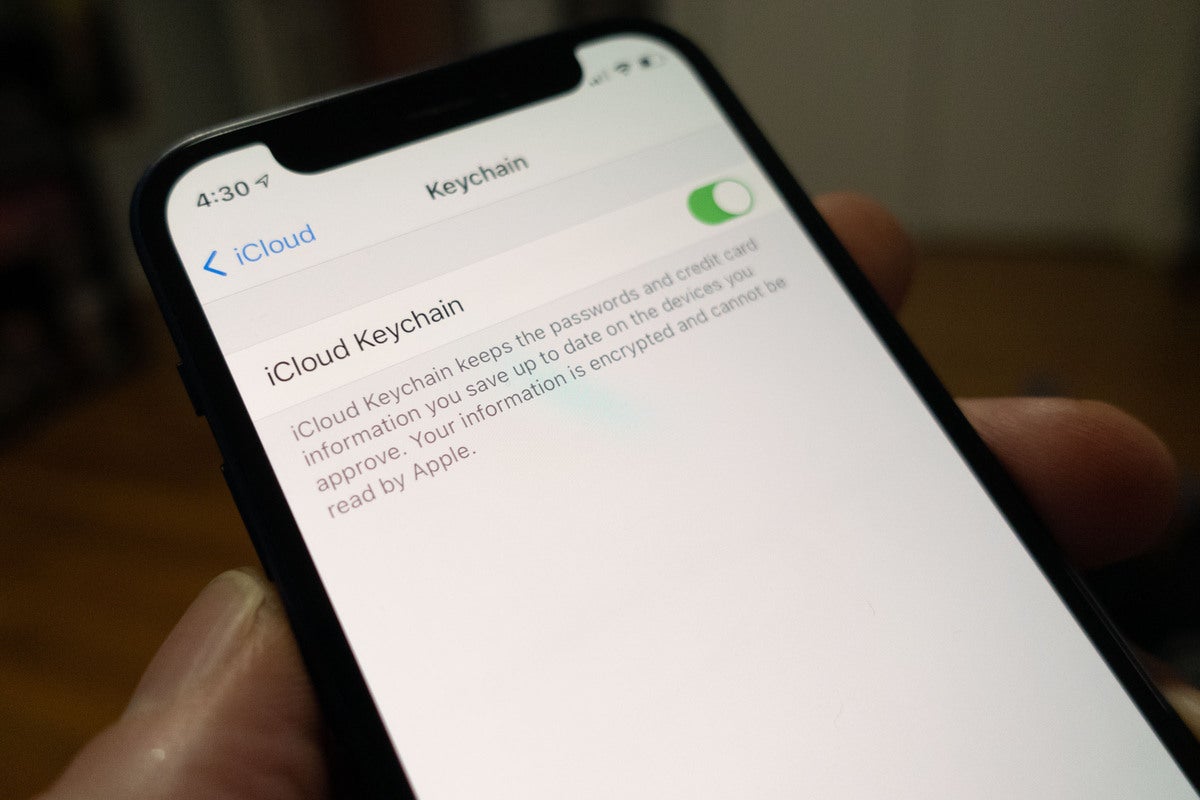 Michael Simon
Michael SimonLe trousseau iCloud est un moyen facile de garder une trace de vos noms d’utilisateur et mots de passe.
Utiliser Face ID ou Touch ID
Le trousseau iCloud fonctionne mieux lorsque vous utilisez le système biométrique d’Apple pour rendre le remplissage des mots de passe rapide et facile. Si vous ne l’avez pas activé, accédez à l’onglet Face ID & Passcode sur votre iPhone ou iPad (Touch ID & Passcode sur le nouvel iPad Air), ou l’onglet Touch ID sur votre Mac pour activer la possibilité d’utiliser système d’authentification biométrique de vos appareils pour le remplissage automatique des mots de passe. Ensuite, vous n’aurez pas besoin de saisir votre code d’accès chaque fois que vous aurez besoin de remplir un champ.
Ajouter les connexions manuellement
Le trousseau iCloud fait un excellent travail en récupérant les identifiants et les mots de passe lorsque vous vous connectez aux sites et aux comptes, mais vous n’avez pas à attendre qu’un site Web vous invite à entrer de nouvelles informations d’identification. Tout comme un gestionnaire de mots de passe tiers, vous pouvez saisir manuellement les identifiants à enregistrer dans l’onglet Mots de passe dans Paramètres sur votre iPhone ou iPad. Appuyez simplement sur le symbole «+» et vous pourrez entrer votre propre nom d’utilisateur et mot de passe pour n’importe quel site Web.
Sur un Mac, vous pouvez créer manuellement un profil de mot de passe dans Safari. Accédez aux préférences de Safari, puis sélectionnez Mots de passe. Clique le Ajouter et vous pouvez ensuite créer un profil avec l’URL du site Web, votre nom d’utilisateur et votre mot de passe.
Vérifiez les mots de passe piratés
Avec de nouveaux hacks et violations de données apparaissant chaque jour, il peut être difficile de les suivre tous. Heureusement, vous pouvez utiliser votre trousseau iCloud pour savoir lequel de votre mot de passe peut être compromis. Sur l’iPhone ou l’iPad, revenez à l’onglet Mots de passe dans Paramètres et appuyez sur le Recommandations de sécurité languette. Vous pouvez choisir de détecter les mots de passe compromis, qui vous dira si vos mots de passe sont apparus dans des fuites de données connues, sont réutilisés sur d’autres sites ou si vous utilisez un mot de passe facile à deviner.
Sur un Mac dans Safari, allez dans les préférences de Safari, et cliquez sur Mots de passe. Dans la liste qui apparaît, une icône d’alerte jaune (c’est un triangle avec un « ! » Au centre) signifie que des recommandations de sécurité sont disponibles. Vous pouvez cliquer sur l’icône pour voir la recommandation.
Ne vous inquiétez pas s’il existe des centaines de recommandations, il est possible que beaucoup d’entre elles soient d’anciens mots de passe ou qui ne sont plus utilisés. Mais si vous en voyez des sites ou des comptes que vous utilisez encore, vous devez le changer. Vous trouverez un lien vers le site directement dans le volet des paramètres, donc le modifier est un jeu d’enfant.
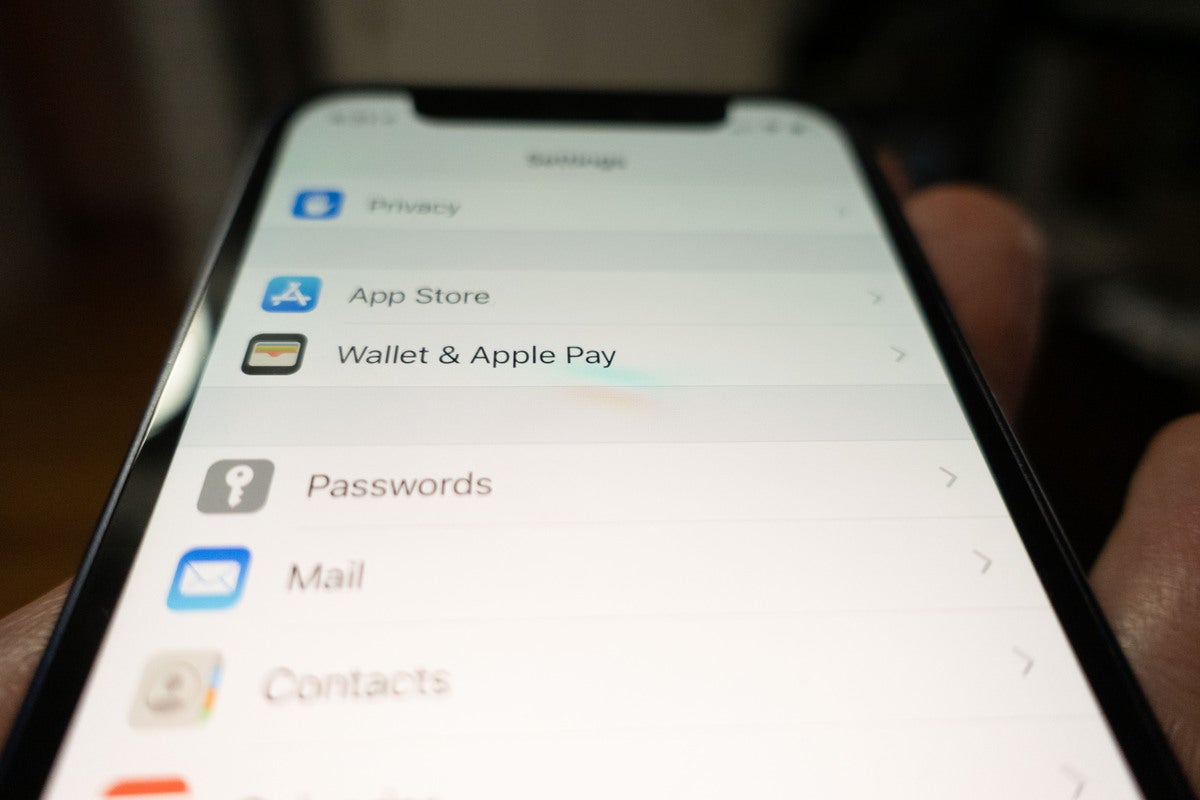 Michael Simon / IDG
Michael Simon / IDGVous pouvez ajouter manuellement des mots de passe au trousseau iCloud si vous savez où chercher.
Créez une note sécurisée
En plus du trousseau iCloud sur les appareils iOS, il existe également une application Mac en tandem appelée Keychain Access. Il est bien plus puissant que le trousseau iCloud, vous permettant de voir les clés et les racines du système et d’exporter certains éléments du trousseau pour les utiliser avec d’autres applications.
Vous pouvez également utiliser l’application pour créer des notes sécurisées pour les choses dont vous devez vous souvenir indépendamment des mots de passe stockés. Semblable à un mot de passe pour une note verrouillée dans l’application Notes, vous pouvez écrire des notes dans l’application Keychain Access qui ne sont accessibles que lorsque vous entrez votre mot de passe Mac.
Accédez à vos mots de passe iCloud avec Chrome sur Windows
iCloud est peut-être l’affaire d’Apple, mais si vous avez un iPhone et un PC, vous pouvez toujours obtenir vos mots de passe. Vous devrez d’abord télécharger iCloud pour Windows et vous assurer qu’il est mis à jour avec la dernière version (12). Ensuite, vous devrez récupérer l’extension dans le Chrome Store, puis vous connecter pour activer les deux. Une fois que vous avez entré votre code de vérification, vous pourrez récupérer les mots de passe de votre trousseau iCloud lorsque vous visitez un site dans Chrome, comme si vous utilisiez Safari sur votre Mac.
Obtenez un deuxième gestionnaire de mots de passe
Bien que le trousseau iCloud soit sûr, sécurisé et facile, il est également très lié à nos appareils Apple et à Safari en général. Il n’y a pas de moyen simple d’exporter des mots de passe, de synchroniser des notes, de partager des mots de passe avec d’autres navigateurs ou d’accéder à votre trousseau sur un téléphone Android ou un Chromebook. Pour ces situations, vous aurez besoin d’un gestionnaire de mots de passe tiers, donc ce n’est pas une mauvaise idée d’en exécuter un avec le trousseau iCloud sur votre appareil Apple. Notre site sœur, PCWorld, a un tour d’horizon complet des meilleurs que vous pouvez acheter.
Mise à jour 2/16: Ajout de la compatibilité du trousseau iCloud.










